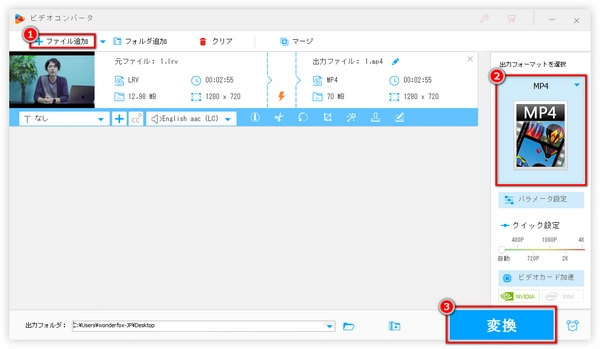


まず、GoProカメラをPCに接続します。USBケーブルを使用するか、SDカードを取り出してカードリーダーに挿入します。
カメラのストレージまたはSDカード上の録画された動画が含まれているフォルダを探します。通常、このフォルダは「DCIM」(Digital Camera IMages)という名前です。
ファイルを右クリックし、メニューから「開く」を選択します。
LRV形式をサポートするメディアプレーヤーを選択します。
「OK」をクリックして、LRVファイルを開きます。
* GoPro QuikというソフトでLRVファイルを表示および編集することもできます。
実は、LRVファイルとMP4ファイルはMPEG-4エンコーダをサポートしているため、GoProで撮影したLRV(.lrv)ファイルをMP4に変換する最も簡単な方法は、ファイル拡張子「.lrv」を「.mp4」に再名付けることです。
ヒント:ファイル拡張子が表示されない場合、「PC」をダブルクリックし、表示されるウィンドウで上部のツールバーの「表示」をクリックし、右側の「ファイル名拡張子」にチェックを入れてください。(Windows10)
ご注意:拡張子を変更する前に、元のLRVファイルをコピーしてバックアップファイルを作成したほうがいいです。
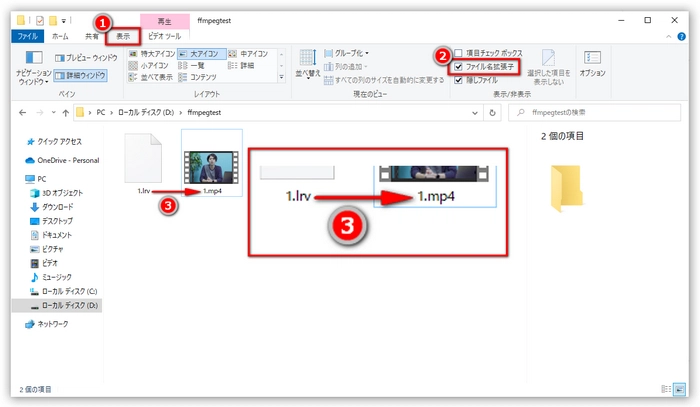
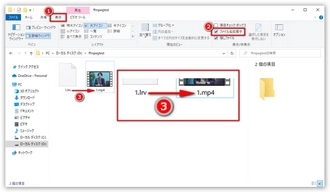
ただし、名前を変更したファイルを再生/開くことができない場合、元のLRVファイルが破損している可能性が高いです。その場合、LRVのファイルを今のデバイスにもう一度取り込み、ファイルの完全性を確認したほうがいいと思います。
また、他の方法でLRVファイルをMP4や他の動画形式に変換したい場合、次の部分を読んでみてください。
WonderFox HD Video Converter Factory Proという安全で簡単なLRV MP4変換ソフトを使用すれば、GoProで撮影したLRV(.lrv)ファイルをMP4に変換できるだけでなく、MOV、MKV、AVI、WMVなどの形式に変換できます。また、YouTube、FC2、iPhone、Android、iPad、ソニー、サムスンなど、特定のデバイス/プラットフォーム/Webサイトに対応する形式に、LRVファイルを変換することも選択できます。しかも、GoProで撮影したLRV(.lrv)ファイルをMP4に変換しながら、LRVファイルの解像度、フレームレート、アスペクト比、音量などのパラメータを変更したり、LRVファイルを分割、結合したりできます。そのほか、音楽の形式変換・編集、動画からの音声抽出、動画・音楽のダウンロード、GIF作成、録画、録音など、便利な機能も搭載しています。
次、このLRV MP4変換ソフトを使ってGoProで撮影したLRV(.lrv)ファイルをMP4に変換する方法をご紹介します。始める前に、このLRV MP4変換ソフトを無料ダウンロードし、PCにインストールしましょう。
HD Video Converter Factory Proを起動し、「変換」をクリックします。
「+ファイル追加」をクリックして、LRVファイルをLRV MP4変換ソフトに追加します。
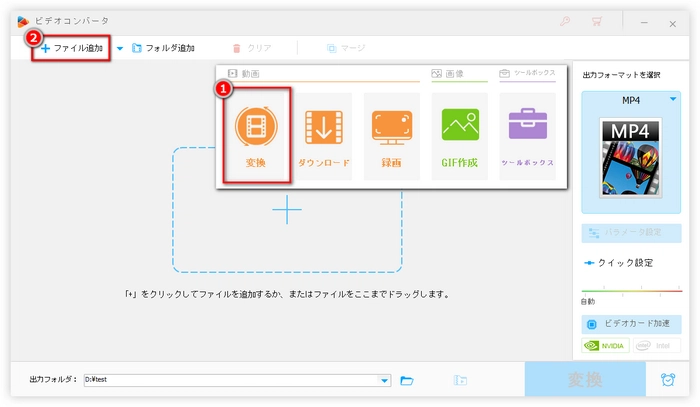
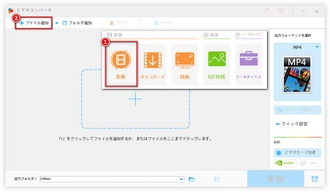
右側で「出力フォーマットを選択」の下のフォーマットアイコンをクリックします。
使用可能なフォーマットから、好きな出力フォーマットを選択します。
ここでは、「動画」「MP4」を順番にクリックして、LRVファイルの出力フォーマットとしてMP4を選択します。
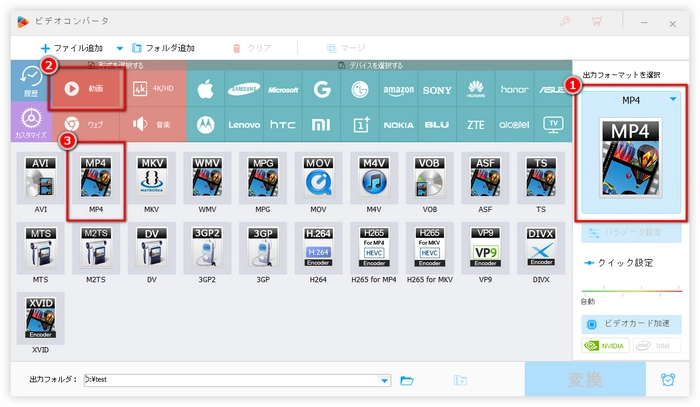
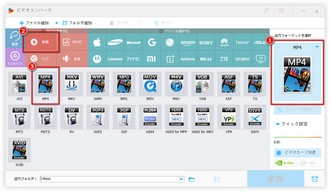
ヒント:パラメータを調整したい場合、右側の「パラメータ設定」をクリックすれば、MP4に変換する前にLRVファイルのエンコーダ、解像度、フレームレートなど、ビットレート、アスペクト比、音量などを変更できます。
準備ができたら、「変換」をクリックしてLRVファイルからMP4への変換を開始します。
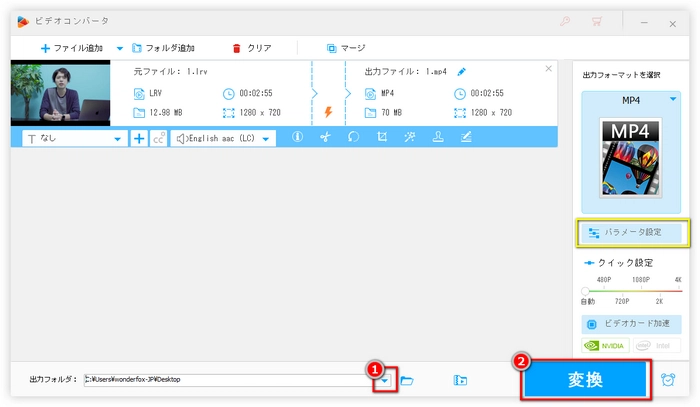
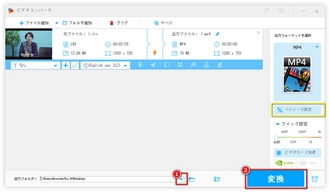
利用規約 | プライバシーポリシー | ライセンスポリシー | Copyright © 2009-2024 WonderFox Soft, Inc. All Rights Reserved.